7 طرق بسيطة لجعل هاتف سامسونج الخاص بك يبدو أقل مللاً

ليس بالضرورة أن يبدو هاتف سامسونج جالاكسي الفاخر مطابقًا تمامًا لأي هاتف آخر في السوق. مع بعض التعديلات البسيطة، يمكنك جعله أكثر خصوصية وأناقة وتميزًا.
يتيح Gmail على iPhone للمستخدمين تلقي إشعارات البريد الإلكتروني وفقًا لاحتياجات كل شخص، أو تلقي إشعارات البريد الإلكتروني المهمة فقط، أو تلقي إشعارات البريد الإلكتروني ذات الأولوية، أو تلقي جميع أنواع رسائل البريد الإلكتروني على Gmail على iPhone. بهذه الطريقة لن تفوتك رسائل البريد الإلكتروني المهمة لديك أو أي رسائل بريد إلكتروني على Gmail تريدها. سترشدك المقالة أدناه إلى كيفية تمكين إشعارات Gmail على iPhone.
كيفية تفعيل إشعارات Gmail على iPhone
الخطوة 1:
في واجهة Gmail على iPhone، انقر على أيقونة الثلاث خطوط في الزاوية اليسرى من الشاشة. عرض واجهة الخيارات لتطبيق Gmail، انقر فوق عنصر الإعدادات للتعديل.
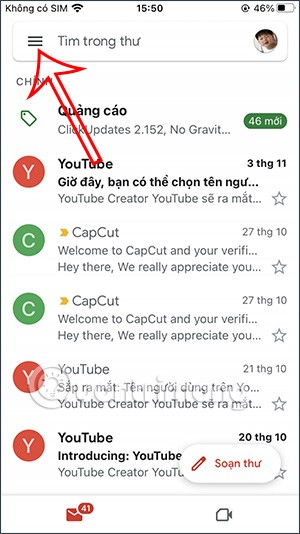
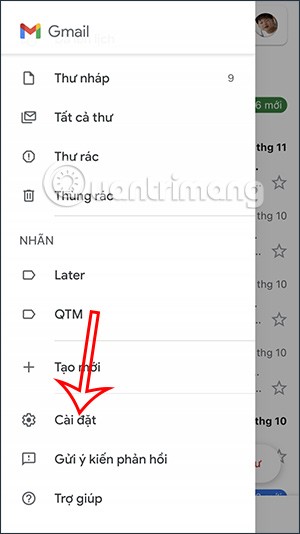
الخطوة 2:
للانتقال إلى الواجهة الجديدة، يذهب المستخدمون إلى قسم إدارة الإشعارات ثم ينقرون على إشعار البريد الإلكتروني لضبط وضع تلقي إشعارات البريد الإلكتروني على Gmail على iPhone.
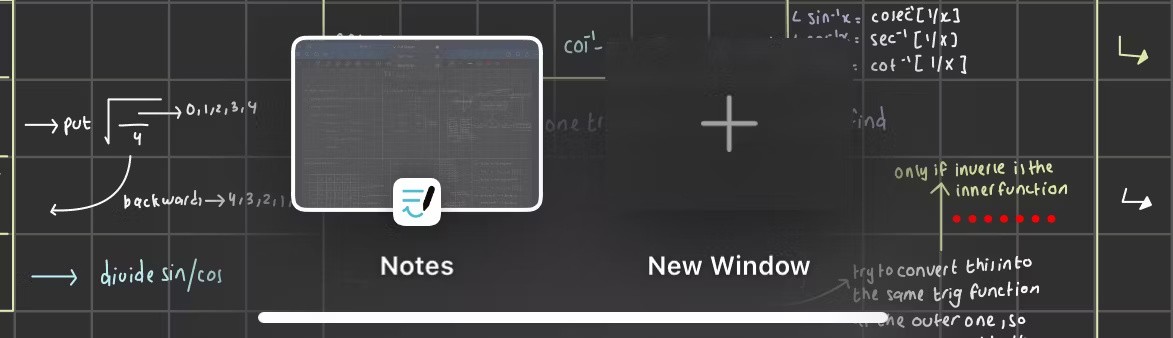
الخطوة 3:
سيتمكن المستخدمون الآن من رؤية خيارات لتلقي الإشعارات الخاصة برسائل البريد الإلكتروني في Gmail مع أنواع البريد الإلكتروني المختلفة. إذا كنت تريد فقط تلقي رسائل البريد الإلكتروني في الفئة الأساسية، فانقر فوق رسائل البريد الإلكتروني في الفئة الأساسية فقط. اعتمادًا على حاجتك لتلقي إشعارات البريد الإلكتروني ، نضغط على الإعدادات المناسبة.
بعد ذلك، انقر فوق صوت الإشعار لضبط صوت إشعار البريد الإلكتروني على iPhone. بشكل افتراضي، يقوم Gmail بتحديد الصوت الكلاسيكي.
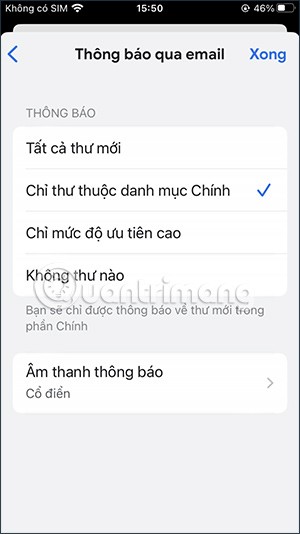
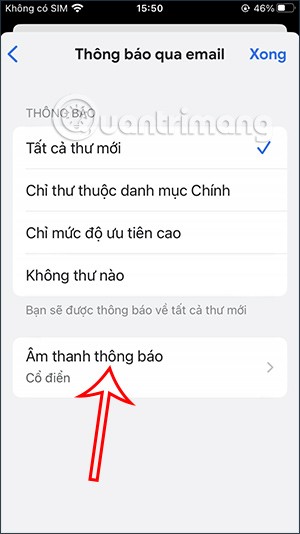
الخطوة 4:
ستشاهد الآن قائمة بالأصوات المختلفة التي يمكنك تغييرها لأصوات إشعارات جهاز iPhone الخاص بك. نقوم بالنقر على الصوت الذي نريد تعيينه كصوت لإشعار البريد الإلكتروني على iPhone.
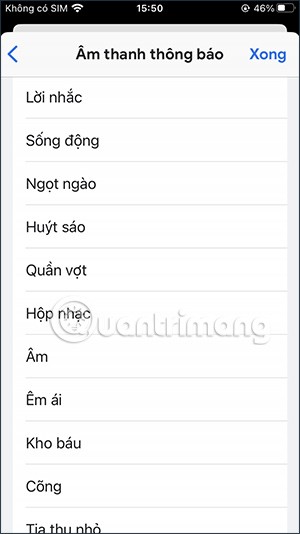
لذا، عندما تقوم بتشغيل الصوت على iPhone وتشغيل إشعارات البريد الإلكتروني على iPhone، سوف تتلقى صوت إشعار البريد الإلكتروني الجديد على Gmail على iPhone.
فيديو تعليمي حول كيفية تفعيل أصوات الإشعارات على Gmail iPhone
ليس بالضرورة أن يبدو هاتف سامسونج جالاكسي الفاخر مطابقًا تمامًا لأي هاتف آخر في السوق. مع بعض التعديلات البسيطة، يمكنك جعله أكثر خصوصية وأناقة وتميزًا.
بعد أن سئموا من نظام التشغيل iOS، تحولوا أخيرًا إلى هواتف Samsung، وليس لديهم أي ندم على هذا القرار.
تتيح لك واجهة ويب حساب Apple في متصفحك عرض معلوماتك الشخصية، وتغيير الإعدادات، وإدارة الاشتراكات، والمزيد. ولكن في بعض الأحيان، قد لا تتمكن من تسجيل الدخول لأسباب متعددة.
سيساعدك تغيير DNS على iPhone أو تغيير DNS على Android في الحفاظ على اتصال مستقر وزيادة سرعة اتصال الشبكة والوصول إلى المواقع المحظورة.
عندما تصبح ميزة "العثور على موقعي" غير دقيقة أو غير موثوقة، قم بتطبيق بعض التعديلات لجعلها أكثر دقة عندما تكون هناك حاجة إليها بشدة.
لم يتوقع الكثير من الناس أبدًا أن تصبح الكاميرا الأضعف في هواتفهم سلاحًا سريًا للتصوير الإبداعي.
الاتصال قريب المدى هو تقنية لاسلكية تسمح للأجهزة بتبادل البيانات عندما تكون قريبة من بعضها البعض، عادة في غضون بضعة سنتيمترات.
قدمت Apple ميزة "الطاقة التكيفية"، التي تعمل جنبًا إلى جنب مع وضع الطاقة المنخفضة. كلاهما يُطيل عمر بطارية iPhone، لكنهما يعملان بطرق مختلفة تمامًا.
مع تطبيقات النقر التلقائي، لن تحتاج إلى القيام بالكثير عند لعب الألعاب أو استخدام التطبيقات أو المهام المتاحة على الجهاز.
اعتمادًا على احتياجاتك، من المرجح أن تحصل على مجموعة من الميزات الحصرية الخاصة بـ Pixel تعمل على جهاز Android الحالي لديك.
لا يتضمن الإصلاح بالضرورة حذف صورك أو تطبيقاتك المفضلة؛ حيث يتضمن One UI بعض الخيارات التي تسهل استعادة المساحة.
يتعامل معظمنا مع منفذ شحن هواتفنا الذكية كما لو أن وظيفته الوحيدة هي الحفاظ على شحن البطارية. لكن هذا المنفذ الصغير أقوى بكثير مما يُفترض به.
إذا كنت قد سئمت من النصائح العامة التي لا تنجح أبدًا، فإليك بعض النصائح التي غيّرت بهدوء طريقة التقاط الصور.
إذا كنت تبحث عن هاتف ذكي جديد، فأول ما ستقع عليه عيناك بطبيعة الحال هو ورقة المواصفات. فهي مليئة بمعلومات عن الأداء، وعمر البطارية، وجودة الشاشة.
عند تثبيت تطبيق على جهاز iPhone من مصدر آخر، ستحتاج إلى تأكيد موثوقية التطبيق يدويًا. بعد ذلك، سيتم تثبيت التطبيق على جهاز iPhone الخاص بك للاستخدام.












